综合
搜 索
- 综合
- 软件
- 系统
- 教程
为你恢复win8系统电脑开启nFs服务的方案
发布日期:2019-08-28 作者:深度系统官网 来源:http://www.52shendu.com
今天和大家分享一下win8系统电脑开启nFs服务问题的解决方法,在使用win8系统的过程中经常不知道如何去解决win8系统电脑开启nFs服务的问题,有什么好的办法去解决win8系统电脑开启nFs服务呢?小编教你只需要1、打开控制面板:右单击计算机弹出快捷菜单,选择“控制面板”。 2、查看方式选择大图标打开“在所有控制面板”。就可以了。下面小编就给小伙伴们分享一下win8系统电脑开启nFs服务具体的解决方法:
具体方法如下:
1、打开控制面板:右单击计算机弹出快捷菜单,选择“控制面板”。
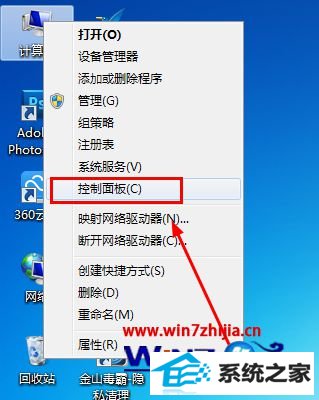
2、查看方式选择大图标打开“在所有控制面板”。
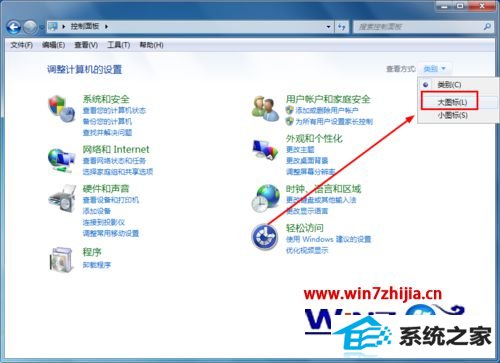
3、在所有控制面板项——程序和功能,点击进入。
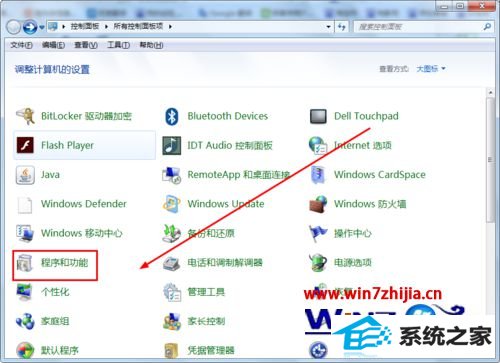
4、接下来选择左侧的“打开或关闭windows功能。
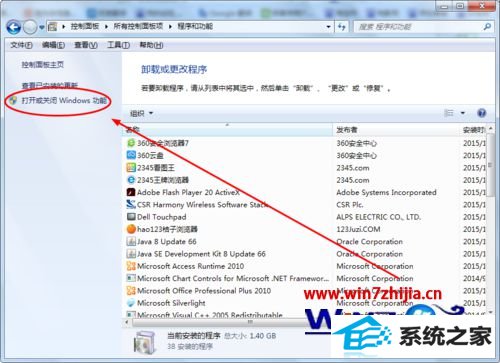
5、弹出windows功能窗口,找到功能列表中的nFs服务,然后勾选该选项下的所有选项,点击“确定”按钮,保存设置。
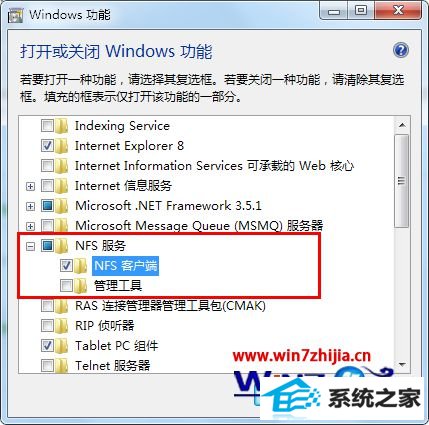
6、弹出修改进度框,更改成功后会自动关掉,到此nFs服务就开启了。
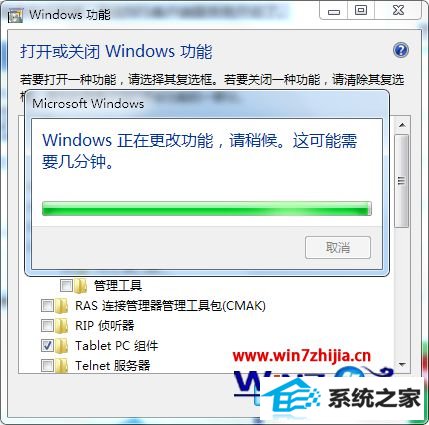
如果遇上【windows8系统旗舰版怎样启用nFs服务】类似进行设置的详细步骤:不清楚怎么解决的话,建议参考上述的步骤来设置。
栏目专题推荐
系统下载排行
- 1电脑公司win7免激活64位通用旗舰版v2021.10
- 2深度技术Win10 精选装机版64位 2020.06
- 3系统之家Win7 64位 珍藏装机版 2020.11
- 4深度系统 Ghost Win7 32位 安全装机版 v2019.06
- 5电脑公司Win10 完整装机版 2021.03(32位)
- 6番茄花园Windows10 32位 超纯装机版 2020.06
- 7萝卜家园Win7 旗舰装机版 2020.12(32位)
- 8萝卜家园Windows7 64位 热门2021五一装机版
- 9萝卜家园win11免激活64位不卡顿优良版v2021.10
- 10深度系统 Ghost Xp SP3 稳定装机版 v2019.03
